Androidの音量は5種類に大別されます。
- 着信・通知の音量
- メディアの音量
- アラームの音量
- イヤホンの音量
- 受話音量
それぞれ独立して音量が設定されるため、一方の音量変更は他方の音量と連動しません。
各音量の意味や調整方法は関連記事【Androidの音量を調整する方法まとめ! スマートフォンのボリューム5種類を個別に変更しよう】で解説しています。

Androidでは現在調整中の音量の種別がはっきりと表示されますが、「音量の種別によって調整方法が異なる」という点は分かりづらく、気が付かないうちに意図しない音量が変わっているケースが起こりえます。
そこで本記事では、Androidで音量を一定値に固定できるアプリ![]() ボリュームコントロールを紹介します。
ボリュームコントロールを紹介します。
「着信・通知の音量」や「メディアの音量」など各種音量ごと固定のボリューム値を設定できるので、ポケットやカバンに入れたスマートフォンの音量ボタンが誤操作で押されても、ボリューム変更を防ぐことができます。
photo by Jonathan Grado
ボリュームコントロール – 使い方
アプリを起動します。
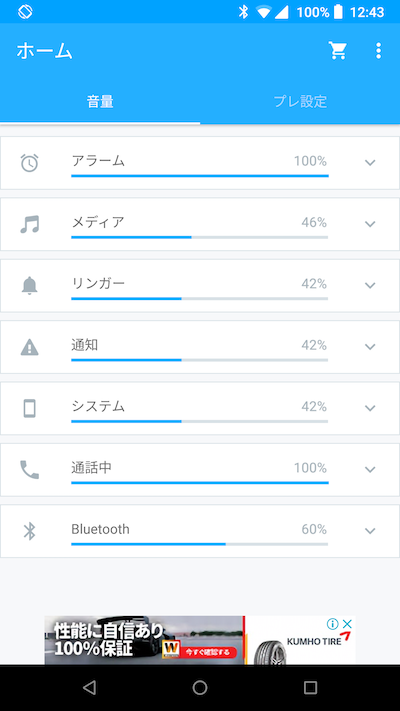
下記よりアプリの基本機能を解説します。
音量を一定値で固定する
アプリトップ画面に並ぶ7音量それぞれに対し、ボリュームを一定値で固定できます。
例えば「メディアの音量」を固定したいなら、「メディア」スライダ端の”^”アイコンをタップして「ボリュームロッカー」を有効にします。
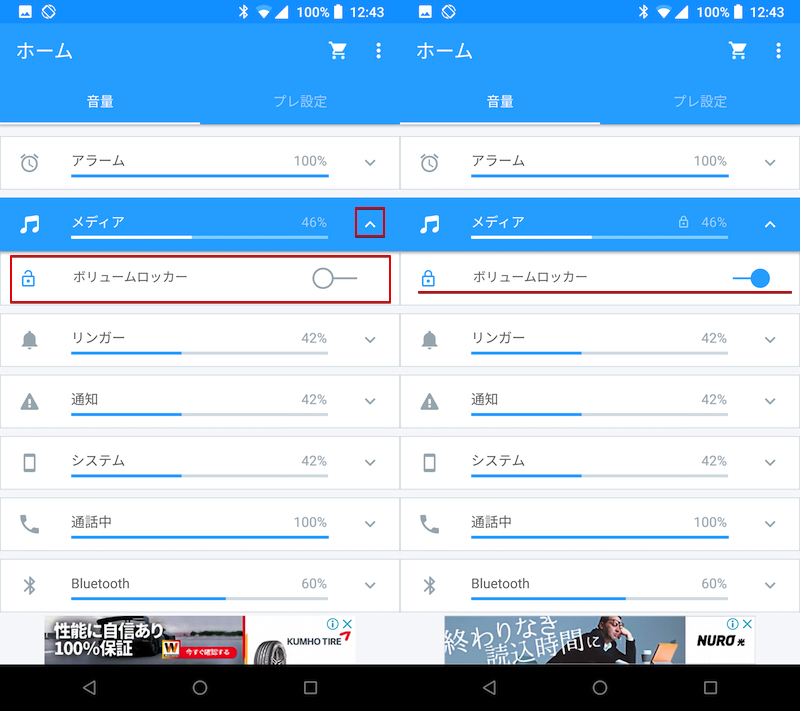
すると「ボリュームコントロール」で設定した「メディアの音量=46%」で固定され、Android標準設定から変更しようとしても強制的に固定値に戻るようになります。
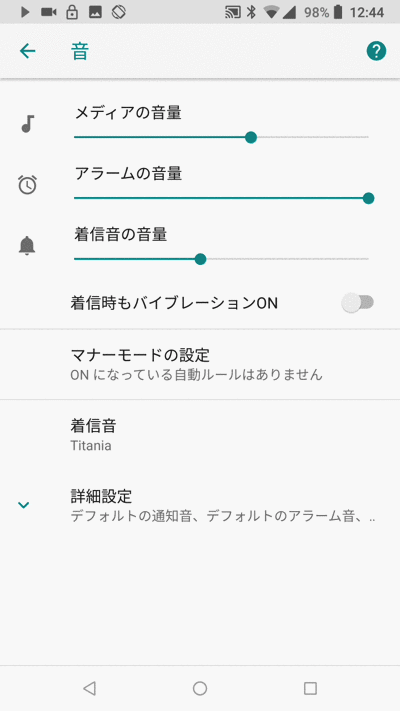
「メディアの音量」を大きくしてもすぐ元に戻る例。
「メディアの音量」以外についても手順は同様に「ボリュームロッカー」を有効にすれば良いので、誤操作で勝手に音量が変わるのを防ぐことができます。
よく設定する音量値を登録する
もし時間帯によって決まった音量値へ変更しているなら、「プレ設定」が便利です。
右へスワイプして「プレ設定」タブを開くと、デフォルトで設定される候補が表示されます。
例えば「夜」へ進むとデフォルトの音量値が登録されており、
- アラームの音量:100%(ボリュームロッカーあり)
- 通知の音量:0%
スライダを左右に動かして調整したり、「+」アイコンより別の音量を追加することも可能です。
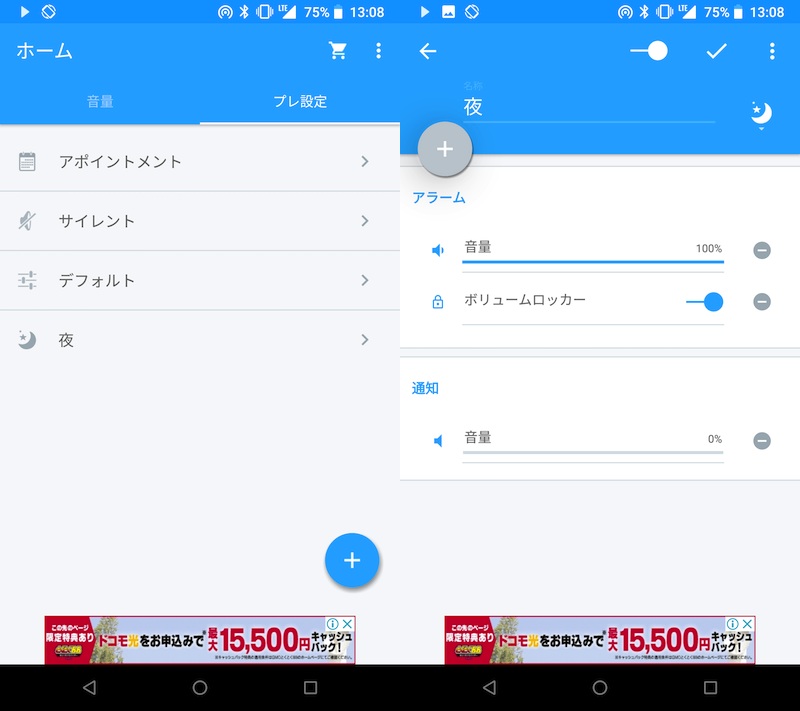
登録した「プレ設定」をタップして有効にすると、一括で音量を指定値へ変更できます。
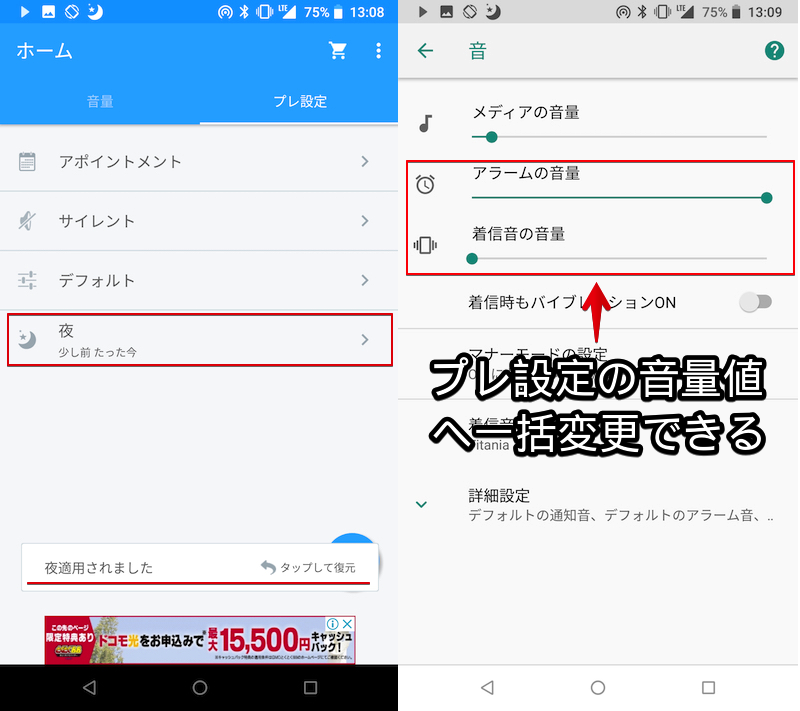
ワンタップで好きな音量の組み合わせを適用できるので、「自宅用 / 仕事用 / 就寝用」など用意しておくと便利です。
着信音と通知音の音量を個別に設定する
Androidの各音量のうち、「着信・通知の音量」は「電話の着信音」・「アプリの通知音」・「システム音」の音量を指し、3つの音量は連動して設定されます。
そのため、例えば「電話の着信音量は大きく、LINEの通知音量は小さく」と設定できないのが基本です。
実際、「ボリュームコントロール」内も「リンガー(=着信音)」・「通知」・「システム」と3つのスライダが並びますが、いずれかを動かすと残り2つも連動して変更されることを確認できます。
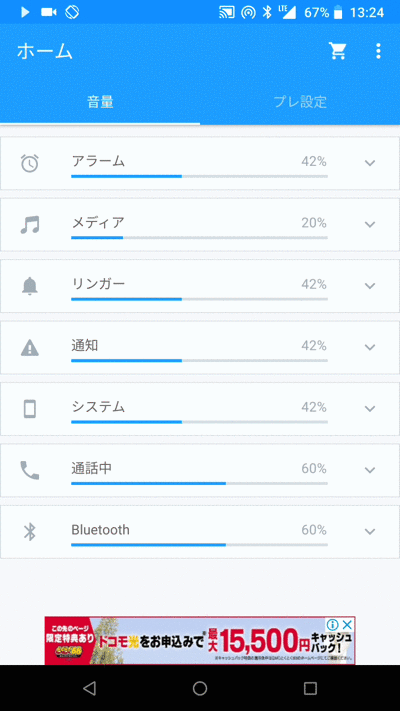
ただ追加設定より「着信音」と「通知音」の音量を個別に設定可能となります。
右上メニューより「設定」を開き、「着信音と通知を分ける」を有効にします。
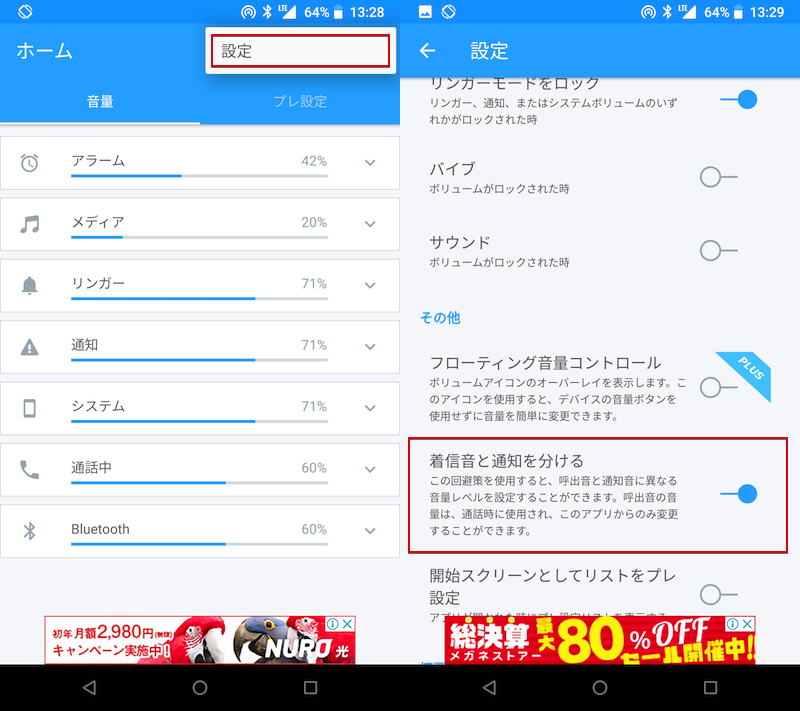
すると「リンガー(=着信音)」・「通知」いずれかのスライダを動かしても、両者が連動せず独立して音量値を設定できるようになります。
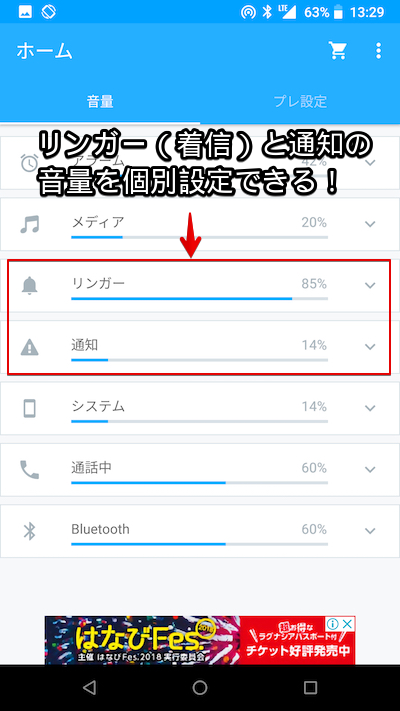
この設定を活用すれば、例えば「電話の着信音量は大きく、LINEの通知音量は小さく」と設定できます。
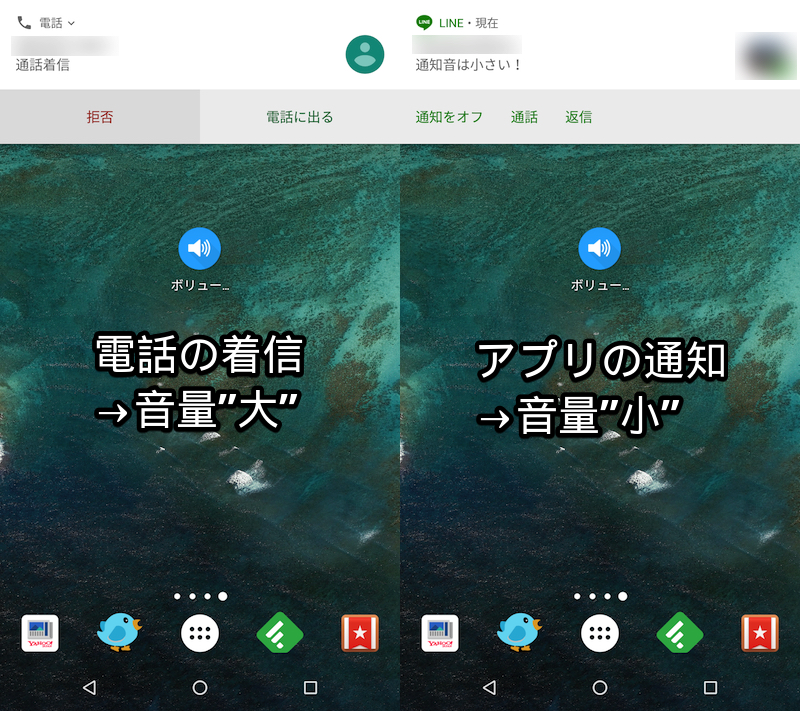
補足:
そのほか着信音と通知音の音量を個別に設定する方法
もし「着信音と通知音の音量を個別に設定する」だけを実現したいなら、別アプリ「RingtoneControl」の方がオススメです。
「音量を一定値で固定する」機能はありませんが、着信・通知音量を別々に調整することに特化しており、設定画面もシンプルで分かりやすいです。
詳細は関連記事【Androidで着信と通知の音量を個別に分けて設定する方法! スマートフォンのボリュームを独立して調整しよう】で解説しています。

そのほか音量調整を便利にする方法まとめ
本ブログではほかにもAndroidの音量調整を便利にする情報を紹介しています。
例えば「MacroDroid」というアプリを使えば、様々な条件に応じてAndroidの音量機能を自動で調整できます。

そのほか、標準機能だけでは使いづらい音量調整の欠点を補う様々なアプリがあります。
詳細は関連記事【Androidで音量調整をカスタマイズする方法まとめ! ボリューム再生/変更を便利にしよう】でまとめて解説しています。

〆:音量を固定して勝手に変更されるのを防止しよう!
以上、Androidの音量を一定値に固定する方法! 誤動作で勝手にスマートフォンのボリュームが変わるのを防ごう の説明でした。
スマートフォンの音量がいつの間にか大きくなっており、仕事中や公共の場で恥ずかしい思いをした経験は誰しもあるはず。
今回の「ボリュームコントロール」を使えば、指定した音量値で固定できるので誤操作の予防ができてオススメです。
ぜひ、お試しあれ。
コメント
Androidアプリにしかないボリュームロックはスマホには有効ですが、これがタブレットにインストールすると全くロックが効かなくなります
いつも最大ボリュームで聞かないと気が済まない子供にボリュームを上げさせたくないのでロックできるアプリがあればとても助かるのですが何かご存じないでしょうか?
当方がAndroid版タブレットを持っていないので、申し訳ありませんが原因は分かりません。
Google Playにはほかにも同様のアプリはあると思うので、「音量 固定」などのキーワードで検索して、いくつかアプリを試してみて下さい。